系统重装大师装win8使用教程
- 分类:教程 回答于: 2017年02月07日 00:00:00
系统重装大师装win8教程是什么,最近win8.1系统刚上线,就有很多的用户想下载安装win8系统了,看到这么多人使用,小编当然要给你们编辑一篇系统重装大师装win8使用教程,提供给你们学习系统重装大师装win8使用教程,让你们顺利进行系统重装大师装win8使用教程。
1.在系统之家一键重装大师官网下载最新版本的系统之家一键重装 工具,一键重装Win8系统步骤当然少不了下载工具啦。
2.运行系统之家一键系统重装大师,在软件主界面选择windows8.1纯净版系统,在进入系统时软件会智能匹配最佳系统推荐给用户,如果用户不喜欢或者有其他需求当然也可以自己选择喜欢的系统。

系统重装大师装win8使用教程图1
3.选择好系统后,系统之家一键重装大师会自动下载系统文件,软件内置高速下载内核,提供最高十几M每秒的瞬时下载速度,具体情况还要看用户的网络环境。
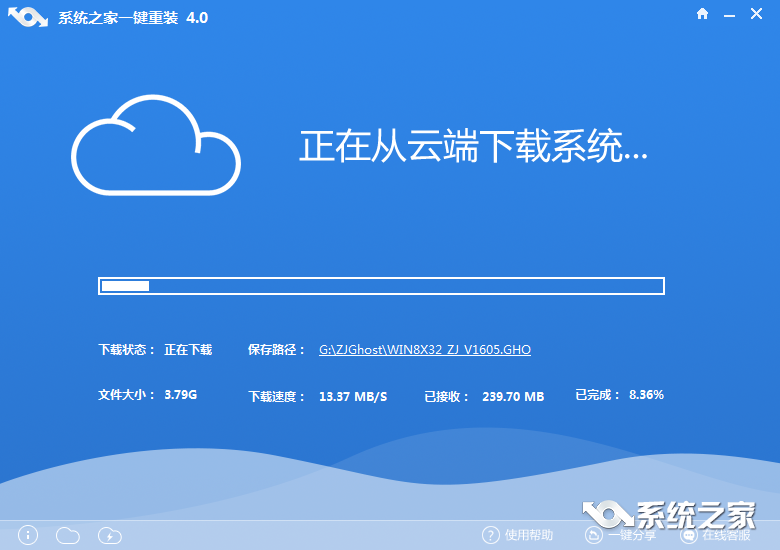
系统重装大师装win8使用教程图2
4.下载好系统后,软件会自动重启电脑进入一键重装Win8系统过程,期间用户无需任何操作,只需待系统重装完毕就可以进入全新的Win8系统了。
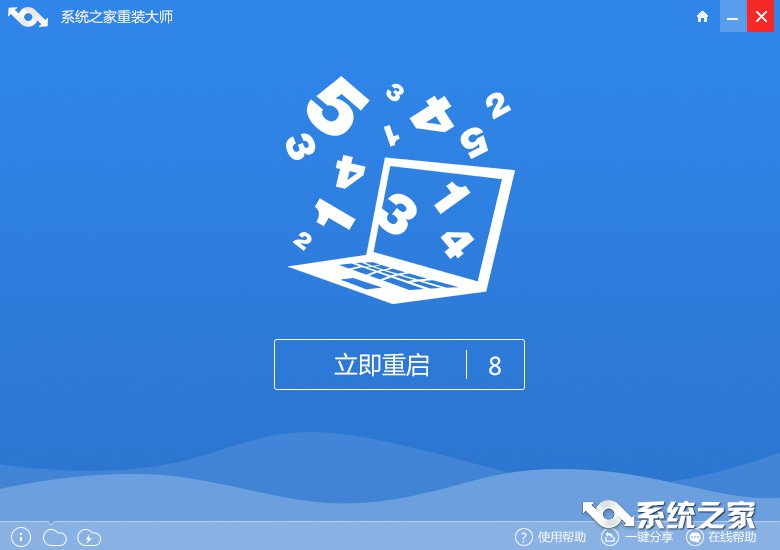
系统重装大师装win8使用教程图3
综上所述,以上便是小编为大家介绍的系统重装大师装win8使用教程了,相信大家都已经进行了系统重装大师装win8使用教程了,如果你想安装系统,不妨试试以上的U盘安装系统的方法吧。
 有用
26
有用
26


 小白系统
小白系统


 1000
1000 1000
1000 1000
1000 1000
1000 1000
1000 1000
1000 1000
1000 1000
1000 1000
1000 1000
1000猜您喜欢
- 制作启动盘后如何装系统?简单步骤快速..2024/10/12
- linux系统下载后怎么安装2022/12/28
- 联想笔记本电源键亮但黑屏如何解决..2023/01/31
- 小白教你解决我的电脑打不开..2017/10/20
- 32位系统支持多大内存2022/05/29
- 最新office2013激活工具图文教程..2017/06/08
相关推荐
- 电脑眼睛保护色设置2016/08/11
- 简述电脑系统安装步骤2022/09/15
- 电脑重装系统读取不了U盘的解决方法..2016/11/06
- 联想win7 64位笔记本系统安装教程..2016/12/08
- 惠普笔记本重装系统bios设置..2015/07/10
- 如何解决iOS下载速度慢的问题:实用技巧..2024/07/25














 关注微信公众号
关注微信公众号



